Du kan bruke Skriv ut-alternativet for å lagre Word-dokumenter, Excel-arbeidsbøker og PowerPoint-presentasjoner som PDF-filer.
-
Åpne filen du vil lagre som PDF, og trykk deretter fil på nett brettet, eller trykk fil ikonet

-
Trykk Skriv utpå fil -fanen.
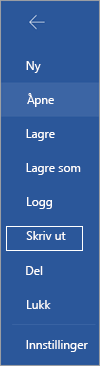
-
Hvis det ikke allerede er valgt, trykker du Lagre som PDF på rulle gardin listen, og deretter trykker du Lagre.
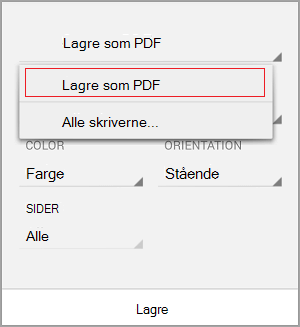
-
Trykk Lagre.
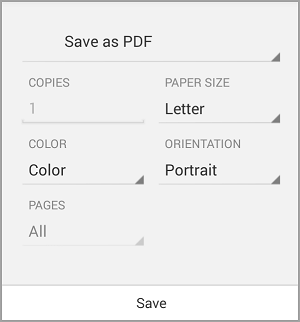
-
Velg en plassering for PDF-filen, Skriv inn et nytt navn (valg fritt), og trykk deretter Lagre.
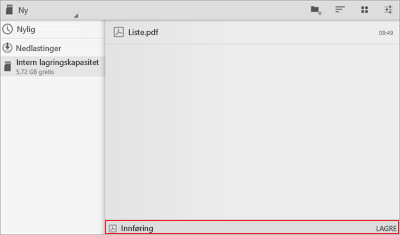
Lagre som PDF
-
Åpne filen du vil lagre som PDF, og trykk deretter fil på nett brettet, eller trykk fil ikonet

-
Trykk Skriv utpå fil -menyen.
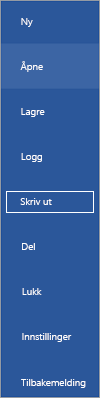
-
Hvis det ikke allerede er valgt, trykker du Microsoft Print to PDF på nett brettet eller trykker PDF på telefonen.
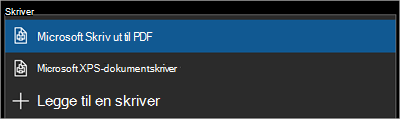
-
Trykk på Skriv ut.
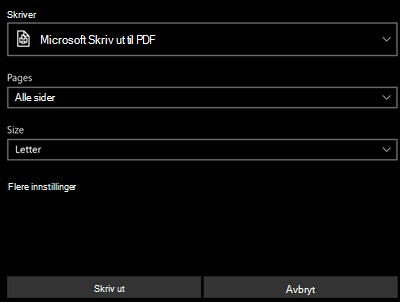
-
Siden lagre utdata som vises på nett brettet. Velg en plassering for PDF-filen, Skriv inn et nytt navn, og trykk deretter Lagre.
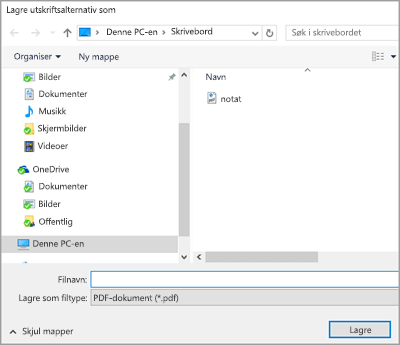
På telefonen blir PDF-filen automatisk lagret i dokumenter -mappen.
Lagre en Word-fil som kodet PDF
Du kan bruke Word på mobilen heten til å lagre dokumenter som kodede PDF-filer. Kodede PDF-filer gjør det enklere for skjerm lesere og andre hjelpe teknologier å bestemme en logisk lese rekkefølge og navigasjon for filen i tillegg til å tillate at innhold flyter over ved bruk av Mobil telefoner.
-
Åpne Word-filen du vil lagre som en kodet PDF, og trykk deretter på fil ikonet

-
Trykk Lagrepå fil -menyen.
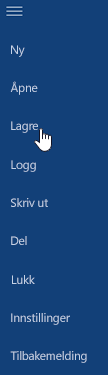
-
Trykk Eksporter denne filenpå Lagre -menyen.
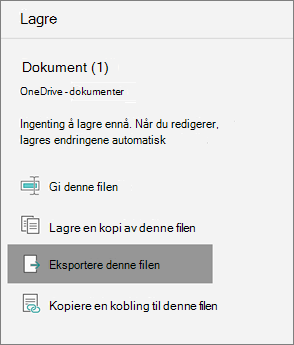
-
Velg en plassering for PDF-filen, og trykk

-
Skriv inn et fil navn for PDF-filen, og trykk og velg PDF fra Filtype -rullegardinlisten.
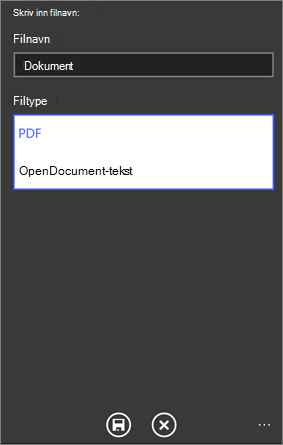
-
Trykk på Lagre

Word-dokumentet blir lagret som PDF på plasseringen du valgte i trinn 4.










